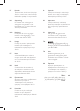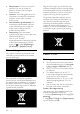EN Note The feature to hide and unhide channels is not available in TVs shipped after February 2012. BG Забележка Функцията за скриване и показване на канали не е налична при телевизори, пуснати на пазара след февруари 2012 г. CS DA DE EL Poznámka Funkce skrývání a rušení skrývání kanálů není u televizorů dodaných po únoru 2012 dostupná. Note Funktionen til at skjule/vise kanaler er ikke tilgængelig i tv’er, der leveres efter februar 2012.
LT Pastaba Televizoriuose, kurie buvo išsiųsti po 2012 m. vasario mėn., nėra funkcijos, leidžiančios paslėpti ir rodyti kanalus. SL Opomba Funkcija za skrivanje in razkrivanje kanalov ni na voljo pri televizorjih, dobavljenih po februarju 2012. NL Opmerking De functie voor verbergen en weergeven van zenders is niet beschikbaar op TV’s die na februari 2012 zijn verzonden. SR Napomena Funkcija sakrivanja i otkrivanja kanala nije dostupna na televizorima koji se isporučuju posle februara 2012.
Register your product and get support at www.philips.
Indhold 1 2 3 4 5 DA Kom godt i gang 3 Tv-rundtur Vigtigt Miljømæssig indsats Placer TV'et Hjælp og support 3 6 7 8 10 Brug af tv'et 11 Kontroller Se tv Se en tilsluttet enhed Ambilight Gennemse PC via DLNA Se Net TV Lej online-video 11 14 17 18 19 21 23 Flere funktioner på tv'et 25 Sæt tv på pause Optag tv-udsendelser Oplev HbbTV Se tekst-tv Indstil låse og timere Vis undertekster Vis Scenea Brug EasyLink 25 26 29 30 31 32 32 33 Konfigurer dit tv 36 Indstillingasssistent Billede og lyd
Dansk 1 Kom godt i gang Tv-rundtur Fjernbetjening Åbner eller lukker findemenuen. Findemenuen giver adgang til kanallisten. Regulerer lydstyrken. Åbner eller lukker justeringsmenuen. Justeringsmenuen giver adgang til en række populære indstillinger. Skifter TV-kanaler. Åbner eller lukker tekstmenuen. Tekstmenuen giver adgang til tekst-tv og dermed information og nyheder. Åbner eller lukker startmenuen.
Tryk på knappen, og hold den inde for at gå tilbage til at se TV. Tilslutning af enheder Hvis du vil vælge en rød menuindstilling, skal du åbne digitale Interactive tv-tjenester* eller se klip med tv-demonstration. Findes kun på visse modeller. Vælger en grøn menuindstilling eller åbner de energibesparende indstillinger. Vælger en gul menuindstilling eller åbner den elektroniske brugervejledning. Lær mere om fjernbetjeningen under Brug dit tv > Knapper > Fjernbetjening (Side 11).
Dansk Du kan lære mere om tilslutning af enheder under Tilslut dit tv > Tilslut enheder. HD-TV Se HD-programmer for at opnå billedkvalitet i high-definition. Der er standard billedkvalitet på standarddefinition (SD) programmer.
Net TV Hvis dit hjemmenetværk er tilsluttet internettet, kan du slutte dit tv til Net TV. Net TV tilbyder film, billeder, musik og meget mere. Læs mere om Net TV i Brug dit tv > Gennemse Net TV (Side 21). Vigtigt Sikkerhed Sørg for at læse og forstå alle instruktioner, før du anvender tv'et. Hvis der opstår skader, fordi instruktionerne ikke har været fulgt, gælder garantien ikke. Risiko for elektrisk stød eller brand! Udsæt aldrig tv'et for regn eller vand. Anbring aldrig væskebeholdere, f.eks.
Vedligeholdelse af skærmen Risiko for skade på tv-skærmen! Du må aldrig røre ved, skubbe til, gnide på eller slå til skærmen med nogen genstand. Tag stikket ud af tv'et, før du rengør skærmen. Rengør TV'et og rammen med en blød, fugtig klud. Anvend aldrig stoffer som f.eks. alkohol, kemikalier eller almindelige rengøringsmidler til rengøring af tv'et. For at undgå deformationer og falmede farver skal du tørre vanddråber af så hurtigt som muligt. Undgå så vidt muligt stationære billeder.
Afbryd skærm: Hvis du kun vil lytte til lyden på tv'et, kan du slukke for skærmen. Andre funktion fungerer fortsat normalt. Lyssensor: Den indbyggede sensor for omgivende lys reducerer tv-skærmens lysstyrke, når der bliver mørkere omkring tv'et. Lavt strømforbrug ved standby: Det avancerede strømkredsløb reducerer tv'ets strømforbrug til et meget lavt niveau, uden at det går ud over standby-funktionaliteten.
Vægmontering For tv'er i størrelsen 55": Inden du monterer tv'et: Køb et Philips tv-beslag eller et kompatibelt tv-beslag. For udvalgte modeller skal du fjerne vægmonteringsstikkene fra bagsiden af tv'et. Lad der være et mellemrum på mindst 5,5 cm plads bag ved tv'et for at undgå beskadigelse af kabler og stik.
Hjælp og support Brug Hjælp Fra startmenuen kan du få adgang til [Hjælp] på skærmen ved at trykke på den gule knap. Du kan også skifte mellem menuen [Hjælp] og tv-menuen ved at trykke på den gule knap. Online support Hvis du ikke kan finde, hvad du har brug for i [Hjælp] på skærmen, kan du kontakte vores online support på www.philips.com/support. Følg disse instruktioner fra webstedet for at vælge sprog, og indtast derefter dit produktmodelnummer.
Indikatorer Dansk 2 Brug af tv'et Kontroller Knapper på TV'et 1. Sensor for omgivende lys/fjernbetjeningssensor Sensor for omgivende lys findes kun på visse modeller. Fjernbetjening 1. +/-: Øger eller dæmper lydstyrken. 2. AMBILIGHT: Tænder eller slukker for Ambilight. Ambilight findes kun på visse modeller. 3. (Hjem): Åbn startmenuen. Tryk igen for at starte en aktivitet i startmenuen. 4. CH +/-: Skift til den næste eller forrige kanal. 5. Tænd/sluk: Tænd eller sluk for tv'et. 1.
4. (Hjem): Åbner startmenuen. 5. (Navigationsknapper): Navigerer gennem menuer og vælger elementer. 6. CH - / CH + (Forrige/Næste): Skifter kanaler og navigerer gennem menusider, spor, album eller mapper. 7. OK: Bekræfter en indtastning eller et valg. 8. (Tilbage): Bringer dig tilbage til den forrige sidemenu eller afslutter en tvfunktion. 9. FIND: Åbner menuen for at vælge tvkanallisten. 10. ADJUST: Åbner menuen, så du kan justere indstillingerne. 11. SOURCE: Vælger de tilsluttede enheder. 12.
Til fjernbetjening med CR2032 (3 V)batterier: Dansk Batteritypen varierer efter fjernbetjeningsmodel: Til fjernbetjening med AAA-batterier (ende til ende): EasyLink-betjening Til fjernbetjening med AAA-batterier (side om side): Bemærk: EasyLink-betjening er tilgængelig, når den tilsluttede enhed er kompatibel med HDMI-CEC. EasyLink tillader dig at betjene dit tv og andre HDMI-CEC-enheder med én fjernbetjening. Betjening af EasyLink 1. Tryk på OPTIONS, mens du ser indhold på en tilsluttet HDMI-CEC-enhed.
Smartphonebetjening Brug din smartphone som en sekundær fjernbetjening og endda som tastatur. Du kan også se et diasshow af billederne i din smartphone på dit tv. Hvis du vil downloade applikationen 'Philips My Remote', skal du besøge Apple Apps-butikken eller Android Market. Følg vejledningen i applikationsbutikken. Sørg for, at dit tv og din smartphone er tilsluttet det samme lokale netværk. Læs mere om tilslutning af netværk under Tilslut dit tv > Computere og internettet (Side 54).
1. Tryk på > [Opsætning] > [TVindstillinger] > [Lyd]. 2. Vælg [Hovedtelefonlydstyrke], og tryk derefter på OK. Skift tv-kanaler Tryk på på fjernbetjeningen. Tryk på CH +/- på tv'et. Tryk på Numeriske knapper for at indtaste et kanalnummer Administrer kanallister På kanallisten kan du få vist alle kanaler eller kun dine favoritter. Tryk på FIND, mens du ser tv . Kanallisten vises. Opret en kanalliste Du kan oprette en kanalliste, som kun indeholder dine favoritkanaler. 1. Tryk på FIND. 2.
Se programguide Brug af Smart-billedindstillinger Programguiden viser oplysninger om digitale tv-kanaler, f.eks.: Programoversigter Beskrivelser af programmer Bemærk: tv-programguider er kun tilgængelige i visse lande. Indstil programguide Vælg din foretrukne billedindstilling. 1. Tryk på ADJUST, mens du ser tv. 2. Vælg [Smart-billede]. 3. Vælg en af de følgende indstillinger, og tryk derefter på OK: [Personlig]: Anvend dine personlige billedindstillinger.
Skift billedformat til et, der passer til din præference 1. Tryk på ADJUST. 2. Vælg [Billedformat], og tryk derefter på OK. 3. Vælg et billedformat, og tryk derefter på OK for at bekræfte. De tilgængelige billedformater afhænger af videokilden: [Auto-fill]: Justerer billedet, så det udfylder hele skærmen (undertekster forbliver synlige). Anbefales af hensyn til minimal forvrængning af skærmbilledet, men ikke til HD eller PC. [Auto-zoom]: Forstørrer billedet for at udfylde skærmen.
Se video Tryk på Navigationsknapper for at vælge en videofil, og tryk derefter på OK. Tryk på eller for at søge fremad eller tilbage i en video. Hold nede for at forlade indholdsbrowseren. Mens du afspiller video, kan du trykke på OPTIONS for at få adgang til de følgende videofunktioner: [Stop]: Stopper afspilningen. [Gentag]: Gentager en videoafspilning. [Shufflefunkt. til] / [Shuffle fra]: Aktiverer eller deaktiverer afspilning af videoer i tilfældig rækkefølge.
1. Tryk på ADJUST. 2. Vælg [Ambilight], og tryk derefter på OK. 3. Hvis du vil slå Ambilight til eller fra, skal du vælge [Til] eller [Fra]. Du kan også trykke AMBILIGHT på TV'et for at tænde eller slukke for Ambilight. [Lounge light]: Vælger en tilstand for loungelys. Loungelyset tændes, når tv'et er i standby. [Scenea lounge light]: Tænder eller slukker for Scenea-loungelys, når Scenea er aktiveret. [Vægfarve]: Vælger farven på væggen bag tv'et.
Du skal også konfigurere netværksforbindelsen: Slut dit tv og din computer til det samme hjemmenetværk. Se Tilslut dit tv > Computere og internettet (Side 54). Tænd for computeren og routeren. Fortsæt ved at konfigurere en mediedelingsserver med Windows Media Player 11 eller højere eller Twonky Media Server. Bemærk: Du kan finde hjælp til at bruge andre medieservere som f.eks. TVersity på medieserverens websted.
1. Besøg www.twonkymedia.com for at købe softwaren eller downloade en 30dages prøveversion til din Macintosh. 2. Start Twonky Media på din Macintosh. 3. På skærmbilledet til Twonky Media Server skal du vælge Basic Setup (Basisopsætning) og First Steps (Første trin). Skærmbilledet First steps (Første trin) vises. 4. Indtast et navn til din medieserver, og klik derefter på Save changes (Gem ændringer). 5. Tilbage på skærmbilledet til Twonky Media skal du vælge Basic Setup (Basisopsætning) > Sharing (Deling).
Det skal du bruge Hvis du vil bruge Net TV, skal du udføre disse opgaver: 1. Slut tv'et til internettet på dit hjemmenetværk 2. Konfigurer Net TV på dit tv 3. Registrer dig hos Philips for at få eksklusive fordele og modtage opdateringer om produktoplysninger. Du kan registrere dig nu eller senere. Bemærk: Du kan låse Net TV Applications (Apps) med en 4-cifret PIN-kode. Alle voksen-Apps kan låses som ét valg.
Tryk på OPTIONS for at vælge følgende indstillinger: [Fjern App] [Lås App] [Lås App op] [Flyt App] Vis fjernbetjening Du kan få vist taster såsom Afspil , Spol tilbage og Spol frem med [Vis fjernbetjening]. Tryk på OPTIONS, og vælg [Vis fjernbetjening]. Brug tasterne på skærmen til at betjene den tilsluttede lyd- eller videoafspiller. Vælg en tast, og tryk på OK for at udføre funktionen. Tryk på for at skjule tasterne på skærmen. Vælg P+ og P- for at rulle op og ned på et websted.
Formater et SD-kort Før du downloader lejede videoer, skal dit SD-kort formatteres. 1. Tænd for TV'et. 2. Indsæt, som illustreret, SDhukommelseskortet i SD-kortstikket på siden af tv'et. Tv'et begynder automatisk at formattere kortet. 3. Lad SD-kortet sidde i stikket efter formattering. Lej Få vist en videobutik 1. Tryk på . 2. Vælg [Gennemse Net TV], og tryk derefter på OK. 3. Gå til App-galleriet for at søge efter tilgængelige videobutikker i dit land. 4.
Sæt tv på pause Hvad kan du gøre Når du ser en digital kanal, kan du sætte programmet på pause for at tage telefonen eller holde en pause. Udsendelsen gemmes på en USB-harddisk, som er sluttet til tv'et. Du kan genafspille udsendelsen med det samme. Bemærk: Du kan maksimalt sætte tv-udsendelsen på pause i 90 minutter. Hvis du har brug for ekstra USB-stik, brug en USB-hub. Du må ikke slutte nogen anden USB-enhed til tv'et, mens du formaterer harddisken. Overbelast ikke USB-porten.
Sæt en direkte tv-udsendelse på pause Skifter til en anden kanal. Skifter den kilde, du vil se fra en tilsluttet enhed – en Blu-ray-diskafspiller eller digital modtager. Sådan ændrer du afspillingshastigheden Tryk gentagne gange på eller . Sådan springer du tilbage til begyndelsen af tv-udsendelsen Tryk gentagne gange på den venstre navigationsknap, indtil du når begyndelsen af den gemte udsendelse. Optag tv-udsendelser Hvad kan du gøre 1.
Bemærk: Hvis du bruger en USB-hub, må du ikke forbinde andre USB-enheder til tv'et, mens du formaterer USB-harddisken. Harddiskinstallation Før du kan sætte en udsendelse på pause, skal du slutte din USB-harddisk til dit tv og formatere den. Forsigtig: Philips er ikke ansvarlig for manglende understøttelse af USB-lagringsenheder, ej heller for skader på eller tab af data på enheden. Formattering fjerner alle data fra den tilsluttede USB-harddisk-enhed.
Hvis din tv-fjernbetjening ikke har en knap: 1. Tryk på , og vælg [Programvejledning]. 2. Sørg for, at det aktuelle tv-program er valgt, tryk på OPTIONS, og vælg [Optag]. Tv'et indstiller optagelsen til at slutte, når programmet slutter. 3. Vælg [Planlæg], og tryk på OK for at påbegynde optagelsen. Hvis du vil stoppe optagelsen med det samme, skal du trykke på (stop). Bemærk: Du kan ikke skifte tv-kanal, mens du optager. Du kan ikke sætte tv-udsendelsen på pause, mens du optager.
Få adgang til HbbTV Når du tuner ind på en tv-kanal, som tilbyder HbbTV, åbner de interaktive sider automatisk eller, i nogle tilfælde, vil du blive inviteret til at åbne dem. Afhængigt af tv-udbyderen skal du muligvis trykke på den røde knap eller OK på fjernbetjeningen for at få adgang til siden. For at afslutte HbbTV-siderne skal du vælge den relevante knap på skærmen og trykke på OK.
Se tekst-tv Vælg en side 1. Vælg en kanal, der har tekst-tv-funktion, og tryk derefter på TEXT. 2. Vælg en side på en af de følgende måder: Indtast sidenummeret med Numeriske knapper. Tryk på eller for at få vist næste eller forrige side. Tryk på Farveknapper for at vælge et farvekodet punkt. 3. Tryk på for at afslutte. Indstillinger for tekst-tv 1. Når du ser tekst-tv, skal du trykke på OPTIONS. 2.
Tekst-TV 2.5 tilbyder flere farver og bedre grafik end almindeligt tekst-TV. Hvis tekst-TV 2.5 udsendes af en kanal, aktiveres det som standard. Sådan aktiverer eller deaktiverer du tekstTV 2.5 1. Tryk på . 2. Vælg [Opsætning] > [TV-indstillinger] > [Foretrukne]. 3. Vælg [Tekst-tv 2.5] > [Til] eller [Fra], og tryk derefter på OK. Indstil låse og timere Ur Du kan få vist et ur på tv-skærmen. Uret viser den tid, der udsendes af din tv-udbyder. Visning af tv-uret 1. Tryk på OPTIONS, mens du ser tv. 2.
Forældrevurdering Visse digitale tv-stationer har aldersgrænser på deres programmer. Du kan indstille TV'et til kun at vise programmer med aldersgrænser, som egner sig til dit barn. 1. Tryk på . 2. Vælg [Opsætning] > [Kanalindstillinger] eller [Satellitindstillinger]. 3. Vælg [Børnesikring] > [Forældrevurdering]. Der vises en meddelelse, hvor du bliver bedt om at indtaste børnesikringskoden. 4. Indtast børnesikringskoden med de Numeriske knapper. 5. Vælg en aldersvurdering, og tryk derefter på OK.
Du kan indlæse et andet billede som baggrund. Bemærk: Indlæsning af nye billeder tilsidesætter det eksisterende billede. 1. Tilslut USB-lagerenheden til tv'et. 2. Tryk på . 3. Vælg [Gennemse USB], og tryk derefter på OK. 4. Vælg et billede, og tryk derefter på OPTIONS. 5. Vælg [Angiv som Scenea], og tryk på OK. 6. Vælg [Ja], og tryk derefter på OK. 7. Tryk på en vilkårlig tast for at forlade Scenea.
Hør en anden enhed i standby Du kan høre en tilsluttet HDMI-CECkompatibel enhed gennem tv-højttalerne, selv når tv'et er i standby. Se Flere funktioner på dit tv > Brug EasyLink > Hør en anden enhed ved tv standby (Side 35) for at aktivere denne funktion.
Bevar billedkvaliteten Hvis den tilsluttede enhed er kompatibel med HDMI ARC (Audio Return Channel), kan du udsende tv-lyd gennem et HDMIkabel. Det er ikke nødvendigt med yderligere lydkabler. Sørg for at slutte enheden til tv'ets HDMI ARC-stik. Se Tilslut dit TV > Om kabler > HDMI (Side 44). Konfigurer TV-højttalere 1. Tryk på . 2. Vælg [Opsætning] > [TV-indstillinger] > [EasyLink] > [Tv-højttalere].
4 Konfigurer dit tv Indstillingasssistent Brug indstillingsassistenten til at blive hjulpet igennem billed- og lydindstillingerne. 1. Tryk på , mens du ser tv. 2. Vælg [Opsætning] > [Hurtige billed- og lydindst.], og tryk derefter på OK. 3. Vælg [Start], og tryk derefter på OK. 4. Følg instruktionerne på skærmen for at vælge dine foretrukne indstillinger. Billede og lyd Flere billedindstillinger 1. Tryk på . 2. Vælg [Opsætning] > [TV-indstillinger] > [Billede], og tryk derefter på OK. 3.
Vælg lydsprog Hvis TV-kanalen udsender lyd på flere sprog, kan du vælge det foretrukne lydsprog. Tryk på OPTIONS, mens du ser tv . [Lydsprog]: Vælg lydsproget for digitale kanaler. [Dual I-II]: Vælg lydsproget for analoge kanaler. Digitale tv-kanaler kan streame flere lydsprog. Hvis mere end ét sprog er tilgængeligt, skal du vælge dit foretrukne sprog. 1. Tryk på . 2. Vælg [Opsætning] > [Kanalindstillinger] eller [Satellitindstillinger] > [Sprog]. 3.
Skjul eller vis Skjulning af kanaler Skjul kanaler fra kanallisten for at forhindre uautoriseret adgang. 1. Tryk på FIND, mens du ser tv. 2. Vælg den kanal, der skal skjules, og tryk derefter på OPTIONS. 3. Vælg [Skjul kanal], og tryk derefter på OK. Kanalen skjules. Visning af kanaler 1. Tryk på FIND, mens du ser tv. 2. Tryk på OPTIONS. 3. Vælg [Vis skjulte kanaler], og tryk derefter på OK. De skjulte kanaler vises på kanallisten, men kanaloplysningerne vises ikke. 4.
Installer analoge kanaler Du kan søge efter og gemme analoge tvkanaler manuelt. Trin 1: Vælg dit system Bemærk: Spring dette trin over, hvis systemindstillingerne er korrekte. 1. Tryk på , mens du ser tv. 2. Vælg [Opsætning] > [Kanalindstillinger] > [Kanalinstallation]. 3. Vælg [Analog: Manuel installering] > [System], og tryk derefter på OK. 4. Vælg systemet for dit land eller område, og tryk derefter på OK. Trin 2: Søg efter og gem nye TV-kanaler 1.
Finindstil kanaler Hvis modtagelsen af en analog tv-kanal er ringe, kan du prøve at finindstille den. 1. Tryk på . 2. Vælg [Opsætning] > [Kanalindstillinger] > [Kanalinstallation]. 3. Vælg [Analog: Manuel installering] > [Finjustering], og tryk derefter på OK. 4. Tryk på eller for at finjustere modtagelsen af kanalen. 5. Når du har valgt den korrekte kanalfrekvens, skal du vælge [Udført] og derefter trykke på OK. 6. Vælg en af de følgende muligheder, og tryk derefter på OK.
1. Tryk på , mens du ser tv. 2. Vælg [Opsætning] > [TV-indstillinger] > [Foretrukne] > [Menusprog]. 3. Vælg et menusprog på listen, og tryk derefter på OK. Indstil universel adgang Tænd Visse digitale tv-stationer har specielle lyd- og undertekstsfunktioner til hørehæmmede og svagtseende. Før du kan benytte disse funktioner, skal du først aktivere universaladgang i præferencemenuen. 1. Tryk på . 2. Vælg [Opsætning] > [TV-indstillinger] > [Foretrukne]. 3.
Andre indstillinger Tv-demo Start en demo for at lære TV'ets funktioner at kende. Bemærk: Demoer understøttes ikke på MHEG-kanaler. 1. Tryk på , mens du ser tv. 2. Vælg [Opsætning] > [Se demoer], og tryk derefter på OK. 3. Vælg en demo, og tryk derefter på OK. 4. Tryk på for at afslutte. Opdater software TV-software Kontroller softwareversion 1. Tryk på . 2. Vælg > [Opsætning] > [Softwareindstill.], og tryk derefter på [Aktuel software-information].OK Den aktuelle softwareversion vises.
Det skal du bruge Før du opdaterer [Hjælp], skal du kontrollere, at du har følgende: En USB-lagerenhed af FAT- eller DOSformat. En PC med internetadgang. En arkiveringsfunktion, der understøtter filformatet ZIP (f.eks. WinZip til Microsoft Windows eller Stufflt til Macintosh). Bemærk: Undgå at bruge en USB-harddisk. Download den seneste fil 1. Indsæt en USB-lagerenhed i USB-stikket på din pc. 2. Opret en mappe med navnet "opgraderinger" i rodbiblioteket på USBlagerenheden. 3. Gå til www.philips.
5 Tilslut dit tv Om kabler Kabelkvalitet Oversigt Før du slutter enheder til tv'et, skal du kontrollere de tilgængelige stik på enheden. Slut enheden til TV'et ved brug af den tilslutning, der leverer den højeste kvalitet. Kabler af god kvalitet sikrer god overførsel af billede og lyd. De tilslutninger, der er vist i denne brugermanual, er kun anbefalinger. Andre løsninger er mulige.
VGA Et SCART-kabel kombinerer video- og lydsignaler. SCART-stik kan håndtere RGB-videosignaler, men de kan ikke håndtere high definition tvsignaler (HD). Brug denne tilslutning til at vise pc-indhold på tv'et. Til video og lyd skal du bruge VGA- og AUDIO IN-kabler. Tilslutning af enheder Oversigt Du kan slutte dine enheder til tv'et på følgende måder. Efter tilslutning, tryk på enheder].
Blu-ray eller dvd-afspiller Slut diskafspilleren til tv'et med et HDMI-kabel. Slut diskafspilleren til tv'et med et komponentkabel (Y Pb Pr) og et audio L/R-kabel. Tv-modtager Slut sattelit- og digital tv-modtageren til tv'et med et antennekabel. (SAT findes kun på udvalgte modeller.
Dansk Slut sattelit- og digital tv-modtageren til tv'et med et HDMI-kabel. Slut sattelit- og digital tv-modtageren til tv'et med et SCART-kabel. Slut sattelit- og digital tv-modtageren til tv'et med et komponentkabel (Y Pb Pr) og et audio L/Rkabel.
Optager Slut optageren til tv'et med et antennekabel. (SAT findes kun på udvalgte modeller.) Slut optageren til tv'et med et SCART-kabel. Slut optageren til tv'et med et komponentkabel (Y Pb Pr) og et audio L/R-kabel.
De mest praktiske stik til en spilkonsol findes på siden af tv'et. Du kan dog også bruge stikkene bag på tv'et. Du får den bedste spilleoplevelse ved at indstille tv'et til spilletilstand. 1. Tryk på ADJUST. 2. Vælg [Smart-billede] > [Spil], og tryk derefter på OK. 3. Du forlader menuen ved at vælge . Dansk Spilkonsol Slut spilkonsollen til tv'et med et HDMI-kabel. Slut spilkonsollen til tv'et med et komponentkabel (Y Pb Pr) og et Audio L/R-kabel.
Hjemmebiografsystem Slut hjemmebiografen til tv'et med et HDMI-kabel og et lyslederkabel eller koaksialt kabel. (Lyslederkabeludgangen er kun tilgængelig på visse modeller.) Slut hjemmebiografen til tv'et med et SCART-kabel. Slut hjemmebiografen til tv'et med et komponentkabel (Y Pb Pr) og et Audio L/R-kabel.
Digitalkamera Dansk Slut det digitale kamera til tv'et med et USB-kabel. Digitalt videokamera Slut det digitale videokamera til tv'et med et HDMI-kabel. Slut det digitale videokamera til tv'et med et komponentkabel og et (Y Pb Pr) and an audio L/Rkabel.
Tilslutning af flere enheder Ekstern harddisk Slut den eksterne harddisk til tv'et med et USB-kabel. Computer Slut computeren til tv'et med et HDMI-kabel. Slut computeren til tv'et med et DVI-HDMI-kabel.
Dansk Slut computeren til tv'et med et VGA-kabel og et lydkabel. Tastatur og mus USB-tastatur *Findes kun på visse modeller. Du kan tilslutte et USB-tastatur, hvis du vil angive tekst på tv'et. Du kan også angive et nyt kanalnavn eller emnenavn i YouTubeapplikationen i Net TV. Sådan installerer du USB-tastaturet Tænd for TV'et. Slut USB-tastaturet til USBstikket på siden af tv'et. Hvis du har brug for ekstra USB-stik, brug en USB-hub.
Computere og internettet Hvad kan du gøre Gennemse PC Hvis du slutter tv'et til et hjemmenetværk, kan du afspille fotos, musik og videoer fra din computer eller din lagerenhed. Når netværket er installeret på dit tv, kan du finde og afspille filerne fra din pc på tvskærmen. Se Brug dit tv > Gennemse pc gennem DLNA (Side 19). Bemærk: Hvis apparatet ikke genoprettes i DLNA-tilstand på grund af ydre elektriske forstyrrelser (f.eks. elektrostatisk udladning), skal brugeren afhjælpe problemet.
Dette afsnit er kun til trådløs-parate tv'er. Du kan slutte tv'et til dit hjemmenetværk trådløst med det trådløse USBadaptertilbehør PTA01 (sælges separat). Du kan få glæde af det bedste fra nettet med Net TV-tjenester og dele indhold mellem dine enheder, som er tilsluttet hjemmenetværket, via Wi-Fi MediaConnect eller DLNA, problemfrit og uden besvær. Bemærk: Det trådløse netværk opererer i samme 2.
Hvis du bliver bedt om det, skal du acceptere slutbrugerlicensaftalen. Hvis du bruger den trådløse USB-adapter, skal den bevares tilsluttet USB-stikket på tv'et. Wi-Fi MediaConnect Hvad kan du gøre Du kan få vist din PC-skærm trådløst på TV med Wi-Fi MediaConnect-software. Med *Wi-Fi MediaConnect cd-rommen kan du downloade softwaren gratis. Wi-Fi MediaConnect er kun tilgængelig for PC'er. *Wi-Fi MediaConnect cd-rommen leveres med den trådløse USB- adapter, PTA01.
Dansk Vis din PC: PC-krav Anbefalede specifikationer Windows XP, Vista, Windows 7 (kun PC) Intel Pentium Core 2 Duo 2,1 GHz 1 GB RAM 200 MB ledig harddiskplads Wi-Fi 802.11n Internetforbindelse Fælles interface Hvad kan du gøre Nogle digitale tv-programmer kræver, at du har et CAM-modul (Conditional Access Module). Hvis der er isæt et CAM-modul og betalt abonnement, kan du se kanalen.
6 Fejlfinding Kontakt Philips TV-menuen er på det forkerte sprog: Skift TV-menuen til dit foretrukne sprog. Se Konfigurer dit tv > Menusprog (Side 41), for at få yderligere oplysninger. Du kan også kontakte Philips Kundeservice i dit land for at få support. Du kan finde kontaktnummeret i det oplysningsark, der fulgte med tv'et. Læg mærke til dit tv's serienummer og model, før du kontakter Philips. Disse oplysninger står bag på tv'et og på emballagen.
TV'et er tændt, men der er intet billede, eller det er forvrænget: Sørg for, at antennen er tilsluttet korrekt til tv'et. Sørg for, at den korrekte enhed er valgt som visningskilde. Sørg for, at den eksterne enhed eller kilde er korrekt tilsluttet. Der er lyd, men intet billede: Sørg for, at billedindstillingerne er korrekte. Der er dårlig tv-modtagelse fra en antenneforbindelse: Sørg for, at antennen er tilsluttet korrekt til tv'et.
HDMI USB Der er problemer med HDMI-enheder: Vær opmærksom på, at understøttelse af HDCP (High-bandwidth Digital Content Protection) kan forsinke tv'ets gengivelse af indhold fra en HDMIenhed. Hvis tv'et ikke genkender HDMIenheden, og der ikke vises noget billede, skal du skifte kilde fra en enhed til en anden og tilbage igen. Hvis der forekommer periodiske lydforstyrrelser, skal du sørge for at udgangsindstillingerne fra HDMIenheden er korrekte.
Strøm og modtagelse Produktspecifikationerne kan ændres uden varsel. Strøm Strømforsyning: AC 220-240 V~, 50-60 Hz Strømforbrug i standby-tilstand: < 0,15 W Omgivelsestemperatur: 5-40 °C Se produktspecifikationerne på www.philips.com/support for at få oplysninger om strømforbrug. Den nominelle effekt, som er angivet på produktets typeplade, er strømforbruget for dette produkt ved normalt husholdningsbrug (IEC 62087 Ed.2).
Multimedie Understøttede multimedietilslutninger USB (FAT- eller DOS-formateret; kun kompatibel med masselagringsenhed på 500 mA) Stik til SD-kort Ethernet UTP5 Understøttede billedfiler JPEG (*.jpg) Understøttede lyd-/videofiler Navne på multimediefiler må ikke overstige 128 tegn. Understøttede lyd-/videofiler Navne på multimediefiler må ikke overstige 128 tegn.
Bagside (PFL66x6H, PFL66x6K og PFL58x6K) EXT 1: SCART (RGB/CVBS) EXT 2: Komponentvideo (Y Pb Pr), Lyd (L/R) SERV.U: Serviceport AUDIO IN: DVI/VGA 3,5 mm stereominijackstik SAT (DVB-S): Findes kun på visse modeller. Bagside (PFL66x6T) EXT 1: SCART (RGB/CVBS) EXT 2: Komponentvideo (Y Pb Pr), Lyd (L/R) SERV.
Brug tegnet for dit TV til at notere TV'ets vægt uden stativ. Brug tegnet for dit TV til at notere TV'ets vægt med stativ. Brug tegnet for dit TV til at notere målene for dit TV (med og uden stativ).
Dansk Brug tegnet for dit TV til at notere målene for dit TV (med og uden stativ).
8 Indeks enheder, visning - 17 A EPG, menu - 16 aldersgrænse - 32 F analoge kanaler, finindstille - 40 fabriksindstillinger - 37 analoge kanaler, undertekster - 32 favoritliste, tilføj - 15 B fjernbetjening - 11 baggrund - 33 billedformat - 36 billedindstillinger - 36 børnesikring - 31 EPG (elektronisk programguide) - 16 fjernbetjening, batterier - 12 fjernbetjening, oversigt - 11 fjernbetjening, på skærmen - 34 fælles interface - 57 G C CAM, aktiver - 57 CAM, indsæt - 57 genanvende - 7 gen
kanaler, genindstallér - 40 kanaler, installer (automatisk) - 38 kanaler, installer (manuelt) - 39 kanaler, omdøb - 37 kanaler, opdater - 38 kanaler, skift - 15 kanaler, skjul eller vis - 38 kanaler, ændre rækkefølge - 37 P pauseskærm - 32 Pc, skærmopløsninger - 61 PC, tilslut - 52 Pixel Plus-link - 35 placere tv'et - 8 placering, hjem eller butik - 9 placering, stander- eller vægmontering - 8 kanalliste - 15 R kensington-lås - 9 registrere produkt - 10 knapper - 11 kontakt Philips - 10 S kontaktopl
tekst-TV, dobbeltskærm - 30 tekst-TV, forstør - 30 tekst-TV, sprog - 30 tekst-TV, søg - 30 tekst-TV, undersider - 30 tilslut enhed - 45 tilslut, PC - 52 tilslut, USB - 17 tilstanden Forretning - 9 Trådløs LAN-parat - 55 tænd/sluk - 61 U undertekster, analoge - 32 undertekster, digitale - 32 undertekster, sprog - 32 universal adgang, aktiver - 41 universaladgang, hørehæmmede - 41 universaladgang, synshæmmede - 41 ur - 31 USB-mus - 53 USB-tastatur - 53 V vedligeholdelse - 7 vægmontering - 9 W Wi-Fi MediaCo
2011 © Koninklijke Philips Electronics N.V. Alle rettigheder forbeholdes. Specifikationerne kan ændres uden varsel. Alle varemærker tilhører Koninklijke Philips Electronics N.V eller de respektive ejere. Philips forbeholder sig retten til at ændre produkter til enhver tid uden at være forpligtet til at justere tidligere tilbehør herefter. Materialet i denne manual anses for at være passende til den påtænkte brug af systemet.
Overholdelse af EMF Koninklijke Philips Electronics N.V. producerer og sælger mange forbrugermålrettede produkter, der ligesom alle elektroniske apparater generelt kan udsende og modtage elektromagnetiske signaler. Et af Philips’ førende forretningsprincipper er, at alle sundheds- og sikkerhedsmål for vores produkter skal overholde alle gældende lovkrav og skal være inden for standarderne for det elektromagnetiske område (EMF), der gælder på produktets fremstillingstidspunkt.
Dansk Overensstemmelseserklæring Herved erklærer Philips Innovative Applications N.V. at dette TV overholder de væsentlige krav og andre relevante bestemmelser i direktiv 1999/5/EC. En kopi af overensstemmelseserklæringen the Declaration of Conformity fås på: http://www. philips.
Contact information België/ Belgique 0800 80 190 Gratis/Gratuit ß chat www.philips.com/support България 00800 11 544 24 Česká republika 800 142 840 Bezplatný hovor Danmark 3525 8759 Lokalt opkald ß chat www.philips.com/support Deutschland 0800 000 7520 (kostenfrei) ß chat www.philips.com/support Ελλάδα 0 0800 3122 1280 Κλήση χωρίς χρέωση España 900 800 655 Teléfono local gratuito solamente para clientes en España ß chat www.philips.
© 2011 Koninklijke Philips Electronics N.V. Alle rettigheder forbeholdes.